


  |  | ||
In dit onderdeel worden de gebruikersinstellingen beschreven in het menu Oorspronkelijke instellingen onder Faxeigenschappen.
Parameterinstelling
Met gebruikersparameters kunt u verschillende instellingen naar uw eigen wensen aanpassen.
Zie "Parameterinstellingen" voor meer informatie over Parameterinstelling.
Parameterinstelling: Lijst afdrukken
U kunt de lijst Parameterinstellingen afdrukken.
U kunt deze lijst afdrukken als u de huidige Parametergebruikersinstellingen wilt bekijken. Niet alle parameterinstellingen worden echter afgedrukt.
Druk op [Faxeigenschappen].
Druk op [Oorspr. instellingen].
Druk op [Parameterinstelling: Lijst afdrukken].
Druk op de [Start]-knop.
Als u het afdrukken van een lijst wilt annuleren voordat u op de [Start]-knop hebt gedrukt, drukt u op [Annuleren].
Als u het afdrukken van een lijst wilt annuleren nadat u op de [Start]-knop hebt gedrukt, drukt u op [Stop. met afdr.].
Druk op de [Gebruikersinstellingen/Teller]-knop.
Progr. Gesloten Netwerk code
Registreer een ID dat vereist is voor communicatie via een Gesloten netwerk.
Druk op [Faxeigenschappen].
Druk op [Oorspr. instellingen].
Druk op [Progr. Gesloten Netwerk code].
Voer een ID in met de cijfertoetsen en [A] t/m [F] en druk vervolgens op [OK].
Registreer een nummer bestaande uit vier cijfers van 0 t/m 9 en A t/m F (behalve 0000 en FFFF).
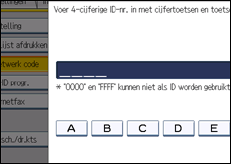
Druk op de [Gebruikersinstellingen/Teller]-knop.
Geheug.beveil.-ID progr.
Programmeer een Geheugenbeveiligings-ID dat moet worden ingevoerd voor het afdrukken van documenten wanneer Geheugenbeveiliging ontvangst is geactiveerd.
Druk op [Faxeigenschappen].
Druk op [Oorspr. instellingen].
Druk op [Geheug.beveil.-ID progr.].
Voer een ID in met de cijfertoetsen en druk vervolgens op [OK].
Een Geheugenbeveiligings-ID kan ieder viercijferig nummer zijn behalve 0000.
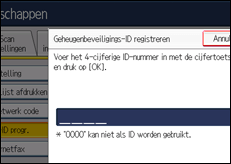
Wanneer u zich vergist, drukt u op [Wissen] voordat u op [OK] drukt en probeert u het opnieuw.
Druk op de [Gebruikersinstellingen/Teller]-knop.
Voor nadere details over het afdrukken van een bestand dat is ontvangen met Geheugenbeveiliging, zie “Afdrukken van een bestand ontvangen met Geheugenbeveiliging”.
Instelling Internetfax
U kunt kiezen of het tabblad internetfax wel of niet moet worden weergegeven. Als u een internetfax wilt versturen, stelt u Aan in om het tabblad weer te geven.
Standaard: [Uit]
Sel. tel. met kiessch./dr.kts
Met deze functie kunt u een lijntype selecteren als het apparaat is aangesloten op een G3 analoge lijn.
U kunt draaischijf- of druktoetslijnen selecteren.
Wanneer de optionele extra G3-interface-eenheid geïnstalleerd is, verschijnen de instellingen voor de extra G3-lijnen.
Deze functie is in sommige regio's niet beschikbaar.
Standaardinstelling: [Sel. tel. met dr.ts]
Druk op [Faxeigenschappen].
Druk op [Oorspr. instellingen].
Druk op [Sel. tel. met kiessch./dr.kts].
Druk op [Sel. tel. met dr.ts] of [Tel. kiessch. (10PPS)] om de lijn te selecteren en druk vervolgens op [OK].
Druk op de [Gebruikersinstellingen/Teller]-knop.
Fax-informatie programmeren
Programmeer informatie die moet worden weergegeven op het display van het andere apparaat en afgedrukt als een rapport. De volgende informatie kan worden geprogrammeerd:
Faxkoptekst
Eigen Naam
Eigen Faxnr.
Voor nadere details over het programmeren van Faxinformatie, zie “Faxinformatie registreren”.
Activeren H.323
Geef op of H.323 al dan niet wordt gebruikt voor IP-Faxverzending.
Standaard: [Uit]
Activeren SIP
Geef op of SIP al dan niet wordt gebruikt voor IP-Faxverzending.
Standaard: [Uit]
H.323 instellingen
Stel het IPv4-adres of de hostnaam en het alias telefoonnummer in van de gatekeeper.
Als u “Aan” selecteert met de Gebruikersparameters, dan kunt u de gatekeeperserver gebruiken. Zie “Parameterinstellingen” (schakelaar 34, bit 0).
U kunt cijfers en symbolen (“![]() ” en “
” en “![]() ”) gebruiken voor het registreren van het alias telefoonnummer in H.323 instellingen. Zorg ervoor dat u deze tekens correct invoert.
”) gebruiken voor het registreren van het alias telefoonnummer in H.323 instellingen. Zorg ervoor dat u deze tekens correct invoert.
Druk op [Faxeigenschappen].
Druk op [Oorspr. instellingen].
Druk op [H.323 instellingen].
Druk op [Wijzigen] voor iedere eigenschap.
Voer het IPv4-adres of de hostnaam in, gevolgd door het alias telefoonnummer en druk vervolgens op [OK].
Druk op [OK].
Druk op de [Gebruikersinstellingen/Teller]-knop.
SIP instellingen
Stel het IP-adres van de SIP-server of hostnaam en de SIP-gebruikersnaam in. U kunt voor de SIP-server een IPv4-adres of IPv6-adres registreren. U kunt geen IPv4-mapped adres registreren.
Als u met Gebruikersparameters “Aan” selecteert, kunt u de SIP-server gebruiken. Zie “Parameterinstellingen” (schakelaar 34, bit 1).
U kunt in SIP instellingen alfanumerieke tekens (kleine letters en hoofdletters) en symbolen gebruiken “; ”, “? ”, “: ”, “&”, “=”, “+”, “$”, “, ”, “-”, “_”, “. ”, “! ”, “![]() ”, “
”, “![]() ”, “
”, “![]() ”, “'”, “(”,“) ”, “%”, “/”, “[”, “]” en “@”) voor registratie van de SIP-gebruikersnaam in SIP instellingen. Zorg ervoor dat u deze tekens correct invoert.
”, “'”, “(”,“) ”, “%”, “/”, “[”, “]” en “@”) voor registratie van de SIP-gebruikersnaam in SIP instellingen. Zorg ervoor dat u deze tekens correct invoert.
Gebruik cijfers en punten (“.”) om de juiste IPv4-adressen in te voeren voor de gatekeeper, SIP-server en gateway. Raadpleeg de beheerder voor de correcte IP-adressen.
Druk op [Faxeigenschappen].
Druk op [Oorspr. instellingen].
Druk op [SIP instellingen].
Druk op [Wijzigen] voor iedere eigenschap.
Een proxy-server geeft beloproepen en -antwoorden door.
Een doorzendserver verwerkt vragen over aangevraagde bestemmingen.
Een registratieserver registreert locatie-informatie van gebruikeragenten (die overeenstemmen met telefoons of faxapparaten op openbare telefoonlijnen) op een IP-netwerk.
Voer het IP-adres of de hostnaam in, gevolgd door de SIP-gebruikersnaam en druk vervolgens op [OK].
Geef op of SIP 'digest' verificatie moet worden uitgevoerd.
Als u [Aan] selecteert, moet u het wachtwoord invoeren van maximaal 128 tekens.
Voer het wachtwoord opnieuw in wanneer het bericht "Wachtwoord bevestigen" op het scherm verschijnt.
Druk op [OK].
Druk op de [Gebruikersinstellingen/Teller]-knop.
Gateway progr/wijz/verw
Registreer, wijzig of verwijder de gateway die wordt gebruikt voor verzending naar IP-Fax. U kunt een IPv4- of IPv6-adres voor de gateway registreren. U kunt geen IPv4-mapped adres registreren.
Programmeren/Wijzigen
Druk op [Faxeigenschappen].
Druk op [Oorspr. instellingen].
Druk op [Gateway progr/wijz/verw].
Controleer of [Programmeren/Wijzigen] geselecteerd is.
Druk op een VoIP-gateway om deze te registreren.
Druk op [Niet geprogr.] als u een nieuwe VoIP-gateway registreert.
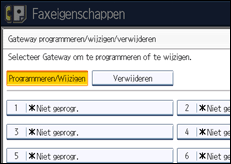
Druk op [Wijzigen] voor “Prefix”.
Voer de prefix in met de cijfertoetsen en druk vervolgens op [OK].
Om het bestaande kengetal te wijzigen drukt u op [Wissen] en voert u vervolgens de nieuwe prefix in.
Voor documenten verzonden via een VoIP-gateway naar G3-Fax, kunnen prefixen worden gebruikt. Als de eerste cijfers van het IP-Fax-nummer en het gateway-specifieke prefix identiek zijn, kunnen documenten worden verstuurd met de geregistreerde cijfers van de gateway. Als bijvoorbeeld zowel 03 als 04 als gatewaynummer zijn geregistreerd terwijl ook 0312345678 is opgegeven, kunnen documenten worden verzonden via een VoIP-gateway waarvoor de prefix 03 is gebruikt.
Als u de gateways wilt gebruiken ongeacht de IP-Fax bestemmingsnummers, dan hoeft u alleen de gateway-adressen te registreren zonder de prefix te registreren.
Selecteer een protocol.
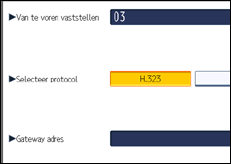
Druk op [Wijzigen] voor “Gateway-adres”.
Voer het gateway-adres in en druk vervolgens op [OK].
Druk op [OK].
Druk op [Afsluiten].
Druk op de [Gebruikersinstellingen/Teller]-knop.
Verwijderen
Druk op [Faxeigenschappen].
Druk op [Oorspr. instellingen].
Druk op [Gateway progr/wijz/verw].
Druk op [Verwijderen] en selecteer de VoIP-gateway die u wilt verwijderen.
Druk op [Verwijderen] in het bevestigingsbericht.
Als u de geselecteerde gateway niet wilt verwijderen, drukt u op [Niet verwijderen].
Druk op [Afsluiten].
Druk op de [Gebruikersinstellingen/Teller]-knop.
Menu beveiligen
U kunt voorkomen dat onbevoegde gebruikers de gebruikersinstellingen kunnen wijzigen.
Neem contact op met de beheerder voor meer informatie.
E-mailinstelling
Stel in of al dan niet "E-mail" wordt gebruikt in de faxfuncties.
Standaard: [Uit]
Mapinstelling
Stel in of “map” moet worden gebruikt in de faxfuncties.
Standaard: [Uit]